Byta ut en tonerkassett
-
Öppna lucka B.

-
Ta bort den förbrukade tonerkassetten.

-
Packa upp den nya tonerkassetten.
-
Sätt i den nya tonerkassetten så att den klickar fast.
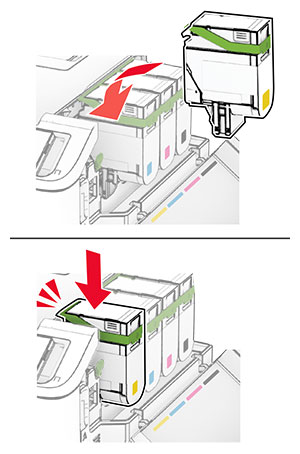
-
Stäng luckan.
Öppna lucka B.

Ta bort den förbrukade tonerkassetten.

Packa upp den nya tonerkassetten.
Sätt i den nya tonerkassetten så att den klickar fast.
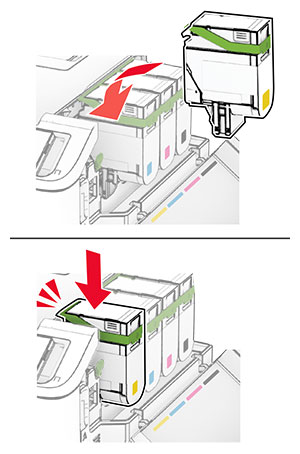
Stäng luckan.
Öppna lucka B.

Öppna lucka A.
 VAR FÖRSIKTIG – VARM YTA:
Insidan av skrivaren kan vara varm. Förebygg risken för brännskador genom att vänta tills ytan har svalnat.
VAR FÖRSIKTIG – VARM YTA:
Insidan av skrivaren kan vara varm. Förebygg risken för brännskador genom att vänta tills ytan har svalnat.

Ta bort den högra luckan.

Ta ut toneruppsamlingsflaskan.
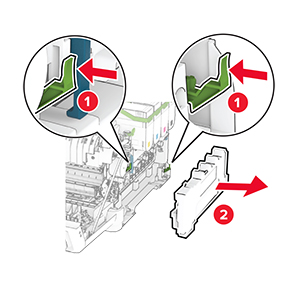
Ta bort tonerkassetterna.
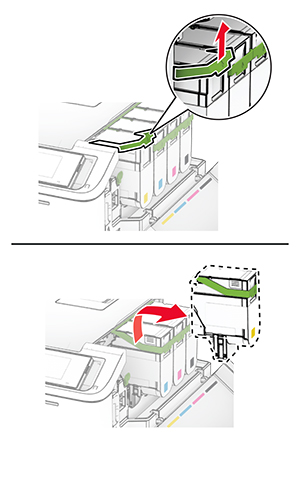
Ta bort den förbrukade fotoenhetssatsen.
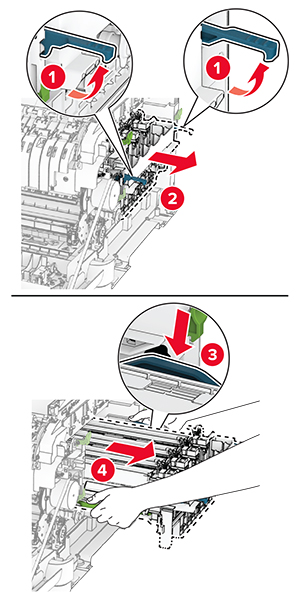
Packa upp den nya fotoenhetssatsen.
|
Svart fotoenhetssats |
Svart- och färgfotoenhetssats |
|---|---|

|

|
Anmärkningar:
Ta bort förpackningsmaterialet.
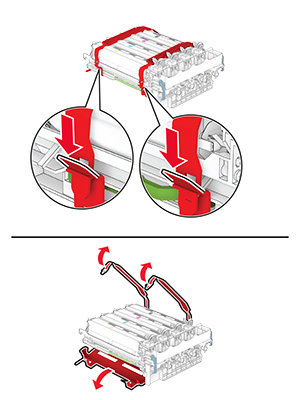

Tryck in fotoenhetssatsen tills den sitter rätt.
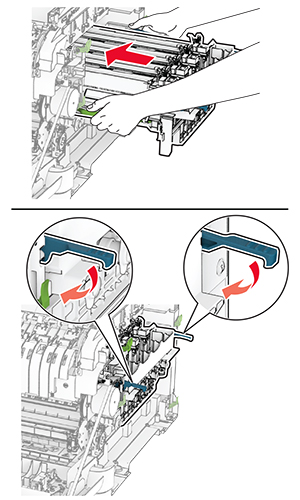
Tryck in tonerkassetterna tills de klickar fast på plats.
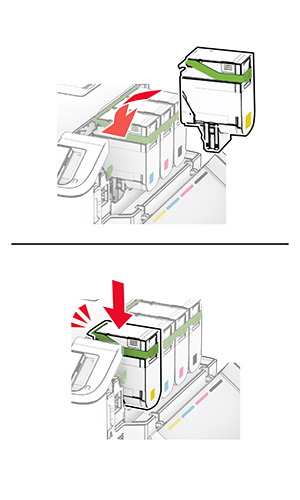
Sätt i den nya toneruppsamlingsflaskan tills den klickar på plats.
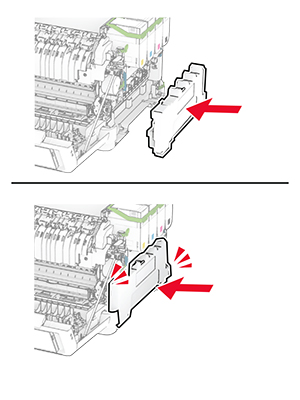
Tryck på den högra luckan tills den klickar fast på plats.

Stäng lucka A och sedan lucka B.
Öppna lucka B.

Öppna lucka A.
 VAR FÖRSIKTIG – VARM YTA:
Insidan av skrivaren kan vara varm. Förebygg risken för brännskador genom att vänta tills ytan har svalnat.
VAR FÖRSIKTIG – VARM YTA:
Insidan av skrivaren kan vara varm. Förebygg risken för brännskador genom att vänta tills ytan har svalnat.

Ta bort den högra luckan.

Ta ut den använda toneruppsamlingsflaskan.
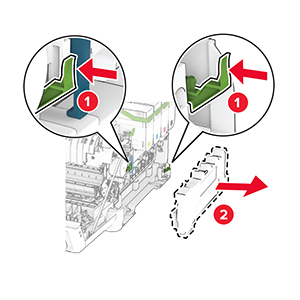
Packa upp den nya toneruppsamlingsflaskan.
Sätt i den nya toneruppsamlingsflaskan så att den klickar på plats.
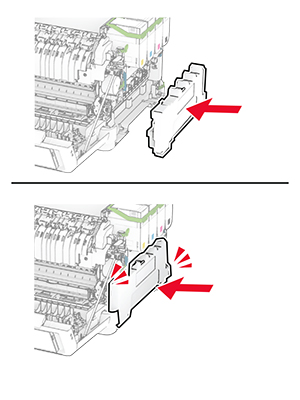
Tryck på den högra luckan tills den klickar fast på plats.

Stäng lucka A och sedan lucka B.
Öppna lucka B.

Öppna lucka A.
 VAR FÖRSIKTIG – VARM YTA:
Insidan av skrivaren kan vara varm. Förebygg risken för brännskador genom att vänta tills ytan har svalnat.
VAR FÖRSIKTIG – VARM YTA:
Insidan av skrivaren kan vara varm. Förebygg risken för brännskador genom att vänta tills ytan har svalnat.

Ta bort den högra luckan.

Ta ut toneruppsamlingsflaskan.
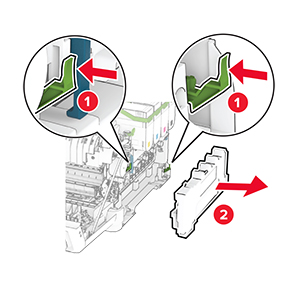
Ta bort tonerkassetterna.
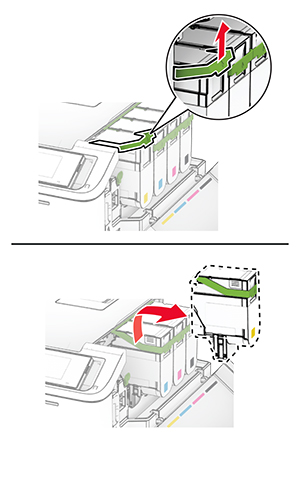
Ta ut fotoenhetssatsen.
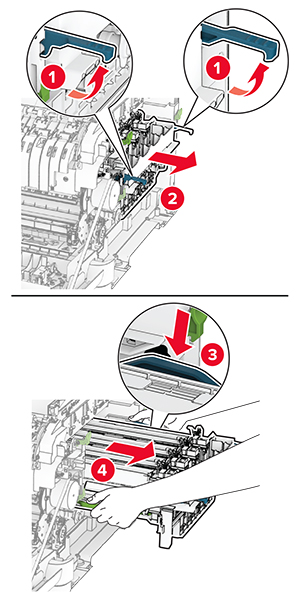
Ta bort den använda tonerenheten.
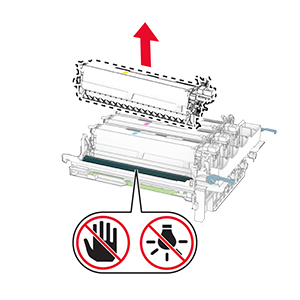
Ta bort förpackningsmaterialet.
Sätt i den nya framkallningsenheten.
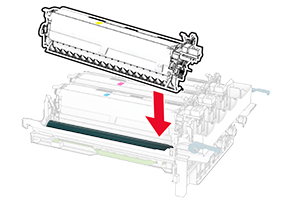
Sätt in fotoenhetssatsen tills den sitter ordentligt.
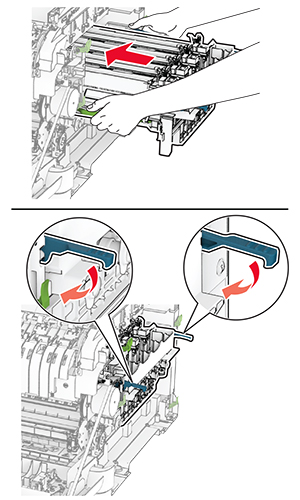
Tryck in tonerkassetterna tills de klickar fast på plats.
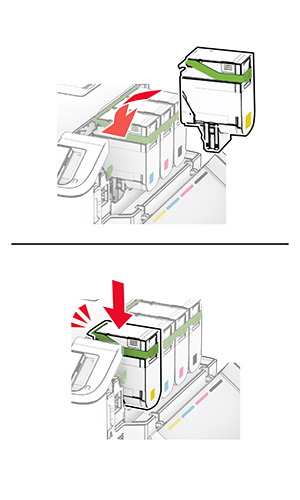
Sätt i den nya toneruppsamlingsflaskan tills den klickar på plats.
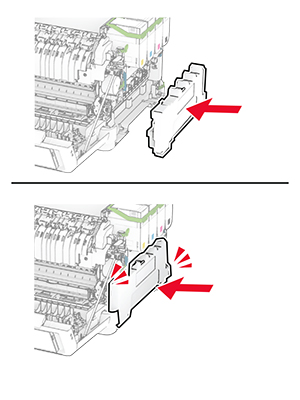
Tryck på den högra luckan tills den klickar fast på plats.

Stäng lucka A och sedan lucka B.
Slå av skrivaren.
Koppla bort nätsladden från vägguttaget och sedan från skrivaren.
Ta ut facket.

Ta bort de använda inmatningshjulen.
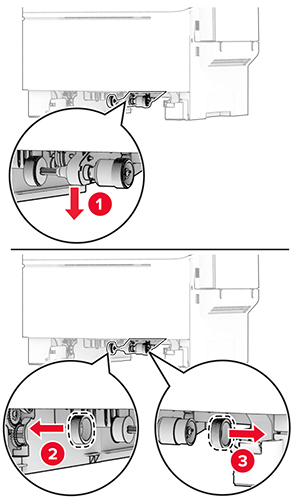
Packa upp de nya inmatningshjulen.
Sätt in de nya inmatningshjulen.
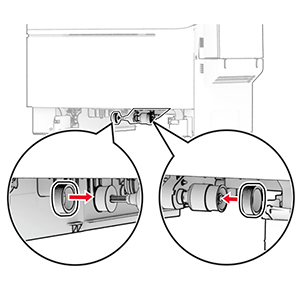
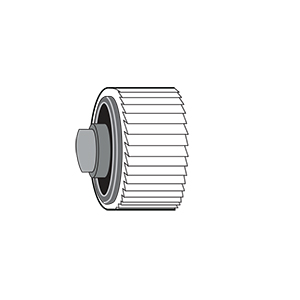
Sätt tillbaka facket.
Anslut nätsladden till skrivaren och sedan till eluttaget.
 VAR FÖRSIKTIG – RISK FÖR SKADA:
För att undvika brandrisk eller att få en elektrisk stöt ansluter du nätsladden till ett lämpligt och jordat vägguttag som är i närheten av produkten och är lättillgängligt.
VAR FÖRSIKTIG – RISK FÖR SKADA:
För att undvika brandrisk eller att få en elektrisk stöt ansluter du nätsladden till ett lämpligt och jordat vägguttag som är i närheten av produkten och är lättillgängligt.
Slå på skrivaren.
Öppna lucka B.

Öppna lucka A.
 VAR FÖRSIKTIG – VARM YTA:
Insidan av skrivaren kan vara varm. Förebygg risken för brännskador genom att vänta tills ytan har svalnat.
VAR FÖRSIKTIG – VARM YTA:
Insidan av skrivaren kan vara varm. Förebygg risken för brännskador genom att vänta tills ytan har svalnat.

Ta bort den gamla högra luckan.

Ta bort lucka B från den gamla högra luckan.
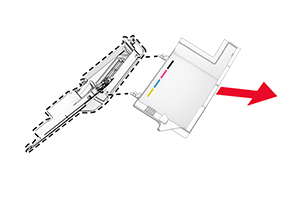
Packa upp den nya luckan.
Montera lucka B på den nya högra luckan.
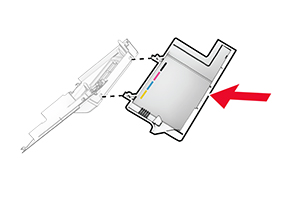
Tryck på den nya högra luckan tills den klickar fast på plats.

Stäng lucka A och sedan lucka B.
 VAR FÖRSIKTIG– RISK FÖR ELEKTRISK STÖT:
För att undvika att få en elektrisk stöt när du vill komma åt systemkortet eller installera ytterligare maskinvara eller minnesenheter efter att du har installerat skrivaren ska du först stänga av skrivaren och dra ut nätsladden från eluttaget innan du fortsätter. Om några andra enheter är anslutna till skrivaren bör du stänga av dem också och dra ut eventuella kablar till skrivaren.
VAR FÖRSIKTIG– RISK FÖR ELEKTRISK STÖT:
För att undvika att få en elektrisk stöt när du vill komma åt systemkortet eller installera ytterligare maskinvara eller minnesenheter efter att du har installerat skrivaren ska du först stänga av skrivaren och dra ut nätsladden från eluttaget innan du fortsätter. Om några andra enheter är anslutna till skrivaren bör du stänga av dem också och dra ut eventuella kablar till skrivaren.
Slå av skrivaren.
Koppla bort nätsladden från vägguttaget och sedan från skrivaren.
Använd en skruvmejsel till att ta bort systemkortskyddet.
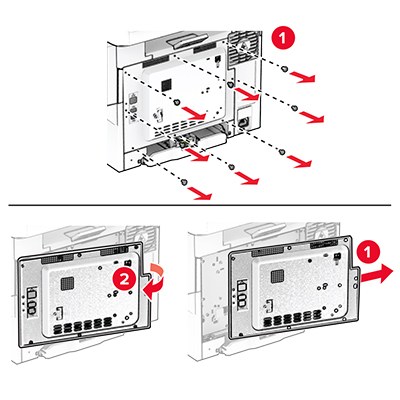
Öppna lucka B.

Ta bort den använda trådlösa skrivarservern.
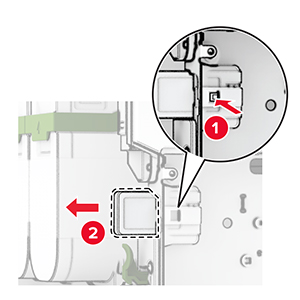
Ta ut den nya trådlösa skrivarservern ur förpackningen.
För in den nya trådlösa skrivarservern tills den klickar på plats.
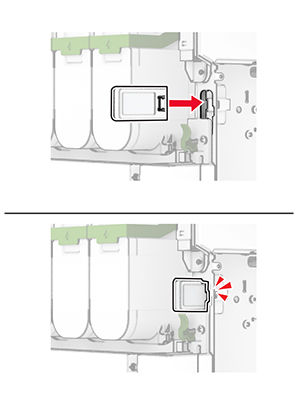
Stäng lucka B.
Montera systemkortsskyddet och skruvarna.
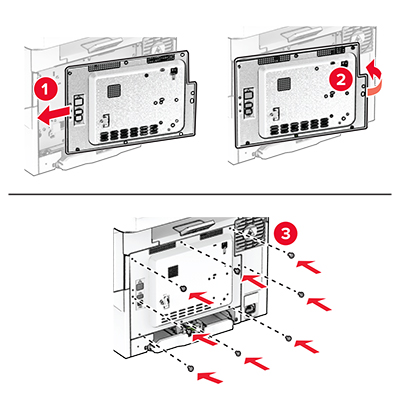
Anslut nätsladden till skrivaren och sedan till eluttaget.
 VAR FÖRSIKTIG – RISK FÖR SKADA:
För att undvika brandrisk eller att få en elektrisk stöt ansluter du nätsladden till ett lämpligt och jordat vägguttag som är i närheten av produkten och är lättillgängligt.
VAR FÖRSIKTIG – RISK FÖR SKADA:
För att undvika brandrisk eller att få en elektrisk stöt ansluter du nätsladden till ett lämpligt och jordat vägguttag som är i närheten av produkten och är lättillgängligt.
Slå på skrivaren.
På startskärmen trycker du på Inställningar > Enhet > Underhåll > Konfigurationsmenyn > Användning av förbrukningsmaterial och räknare .
Välj räknaren som du vill återställa.